Photoshop CS6工具箱“减淡工具”![]() :
: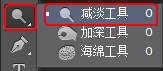
Photoshop CS6减淡工具可以快速增加图像中特定区域的亮度,表现出发亮的效果。这款工具可以把图片中需要变亮或增强质感的部分颜色加亮。通常情况下,我们选择中间调范围,曝光度较低数值进行操作。这样涂亮的部分过渡会较为自然。
1.按【Ctrl+O】键打开一幅素材图像;人物脸部和手臂颜色较深。
2.选择Photoshop CS6工具箱“减淡工具”,设置其属性栏笔触大小和其它选项。![]()
①“范围” :在其下拉列表中,“阴影”选项表示仅对Photoshop CS6图像中的较暗区域起作用;“中间调”表示仅对图像的中间色调区域起作用;“高光”表示仅对图像的较亮区域起作用。
②“曝光度” :在该文本框中输入数值,或单击文本框右侧的三角按钮,拖动打开的三角滑块,可以设定工具操作时对Photoshop CS6图像的曝光强度。
3.在Photoshop CS6图像中需要减淡区域如人物脸部和手臂进行反复涂抹,得到最终实例效果。
